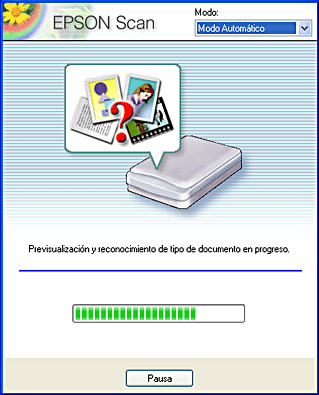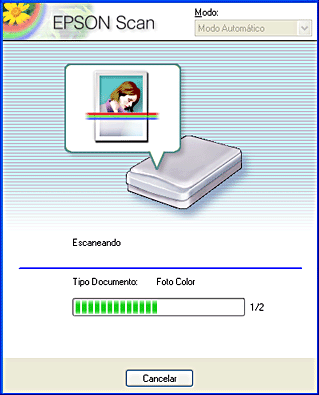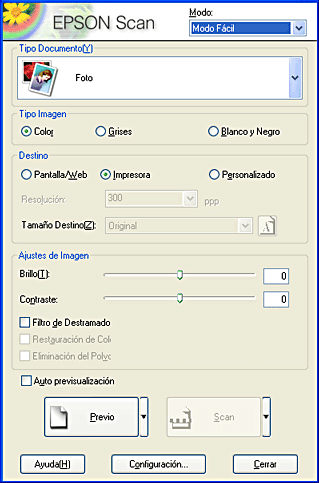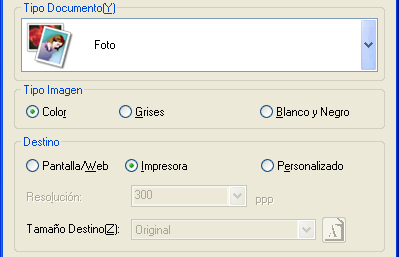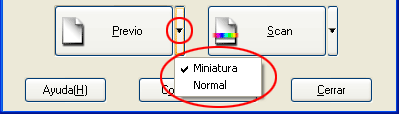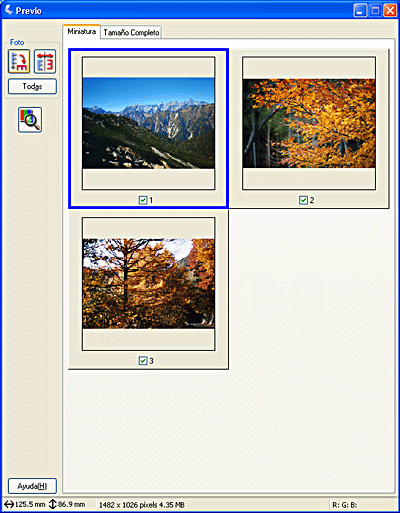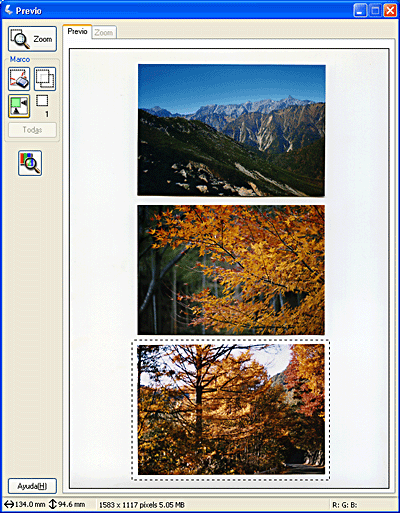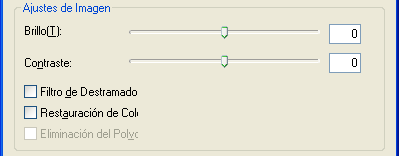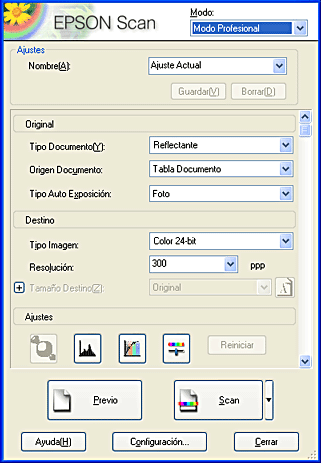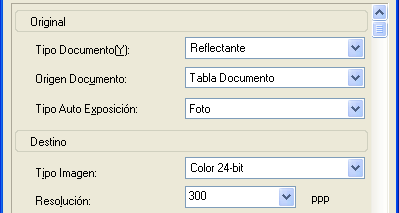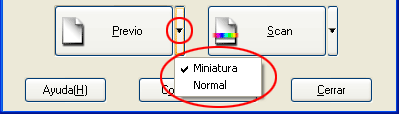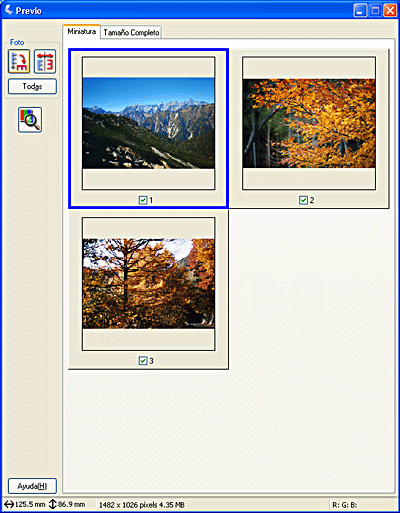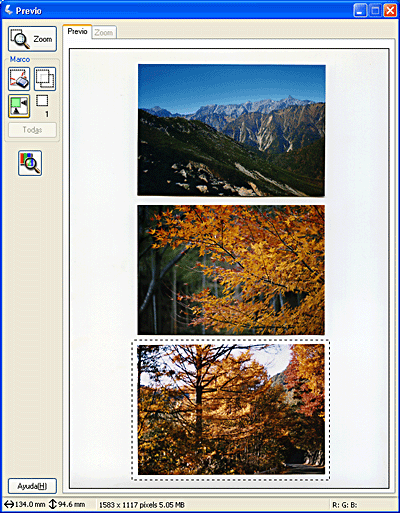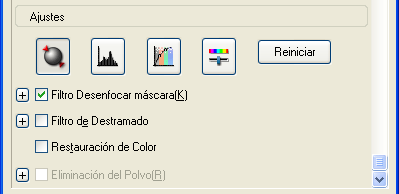|

Manual de referencia
|
|
Cómo
Digitalización de varias imágenes a la vez
 Digitalización de varias imágenes en el modo Automático
Digitalización de varias imágenes en el modo Automático
 Digitalización de varias imágenes en el modo Fácil
Digitalización de varias imágenes en el modo Fácil
 Digitalización de varias imágenes en el modo Profesional
Digitalización de varias imágenes en el modo Profesional
Puede digitalizar varias fotografías y documentos colocándolos juntos en la superficie para documentos, o películas y varias diapositivas como imágenes independientes a la vez.
 |
Nota:
|
 | |
Según la aplicación que se utilice, es posible que no se puedan digitalizar varias imágenes.
|
|
Digitalización de varias imágenes en el modo Automático
Siga estos pasos para digitalizar varias imágenes en el modo Automático.
 |
Coloque el documento en la superficie para documentos.
|
 |  |
Nota:
|
 |  | |
Deje una distancia mínima de 20 mm (0,79 pulgadas) entre una fotografía y otra.
|
|
 |
Inicie EPSON Scan.
|
EPSON Scan automáticamente accede a una vista previa de las imágenes, y reconoce el tipo y el origen del documento.
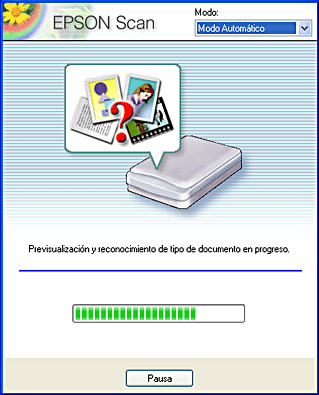
 |
Cuando EPSON Scan haya previsualizado y reconocido el tipo de documento, aparecerá la siguiente ventana.
|
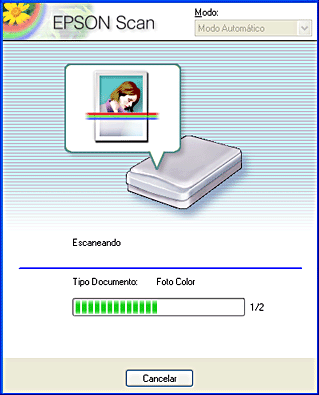
Automáticamente, EPSON Scan localiza las imágenes a digitalizar, modifica su oblicuidad y comienza a digitalizar. Puede ver el número de imágenes digitalizadas.
Las imágenes digitalizadas se envían a la aplicación o se guardan en la carpeta especificada.
 |
Nota:
|
 | -
Si EPSON Scan no reconoce el origen correcto del documento, puede especificar el tipo de documento en el cuadro de diálogo Opciones. Si desea más detalles, consulte la utilidad de ayuda.
|
|
 | -
Según como sea la imagen que desee digitalizar, puede ocurrir que no obtenga la imagen que esperaba. En ese caso, digitalice la imagen en el modo Fácil o en el Profesional.
|
|

[Arriba]
Digitalización de varias imágenes en el modo Fácil
Siga estos pasos para digitalizar varias imágenes en el modo Fácil.
 |
Coloque el documento en la superficie para documentos.
|
 |  |
Nota:
|
 |  | |
Deje una distancia mínima de 20 mm entre una fotografía y otra.
|
|
 |
Inicie EPSON Scan.
|
Aparecerá la siguiente ventana.
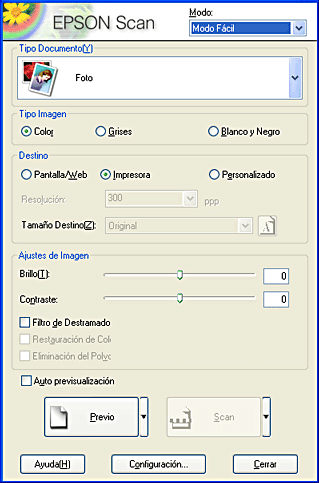
 |
Especifique los ajustes de Tipo documento, Tipo imagen y Destino adecuados para sus imágenes.
|
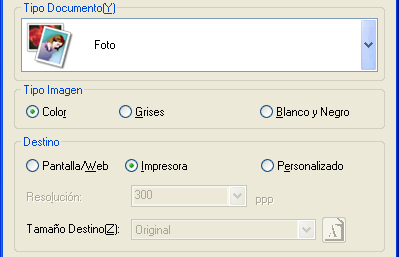
 |
Haga clic en Previo para previsualizar las imágenes.
|
 |  |
Nota:
|
 |  | |
Cuando seleccione Foto, Film positivo, Film negativo o Film negativo ByN como el Tipo documento, puede elegir el método de previsualización: de miniaturas o normal. Haga clic en la flechita situada a la derecha del botón Previo y seleccione Miniatura o Normal.
|
|
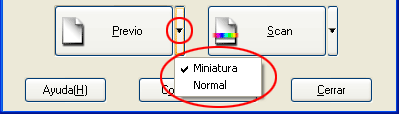
 |
En la ventana Previo Miniaturas:
EPSON Scan localiza, automáticamente, los fotogramas de la película y los marcos de varias fotografías, y muestra una vista previa de las imágenes en miniatura. Seleccione la casilla de verificación del número de una imagen que desee digitalizar.
|
 |  |
Nota:
|
 |  | |
Según los materiales que desee digitalizar, es posible que EPSON Scan no pueda localizar automáticamente los fotogramas de la película y varias fotografías, o previsualizar las imágenes como miniaturas. Si éste es su caso, previsualice las imágenes en la ventana Previo normal.
|
|
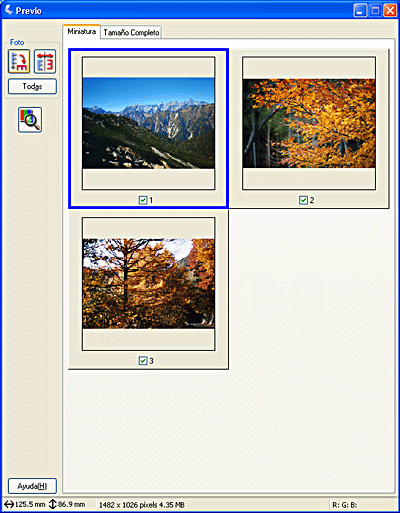
En la ventana Previo normal:
Cree marcos en la imagen previsualizada para seleccionar la zona que desee digitaliar. Puede crear un máximo de 50 marcos. Para más detalles, consulte la sección Uso de los marcos.
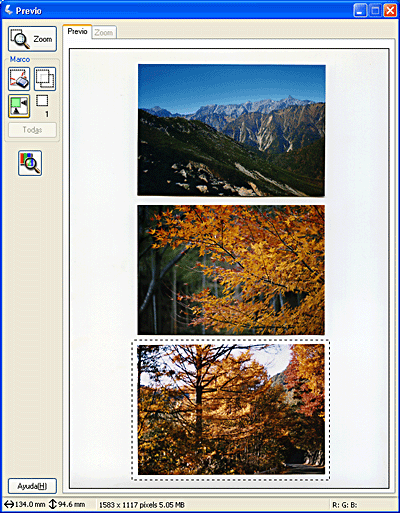
 |  |
Nota:
|
 |  | |
Cuando ya está determinado el tamaño de salida de la imagen digitalizada, seleccione un ajuste adecuado en la lista Tamaño destino. En la ventana Previo, aparece un marco proporcional a las medidas del ajuste Tamaño destino. Puede desplazar este marco a la zona de la imagen que desee digitalizar. Si desea más detalles, consulte utilidad de ayuda.
|
|
 |
Si fuera necesario, realice más ajustes con las herramientas de ajuste de la calidad de imagen.
|
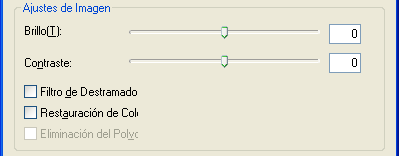
 |
Haga clic en Digitalizar. EPSON Scan comenzará a digitalizar.
|
Las imágenes digitalizadas se envían a la aplicación o se guardan en la carpeta especificada.

[Arriba]
Digitalización de varias imágenes en el modo Profesional
Siga estos pasos para digitalizar varios materiales en el modo Profesional.
 |
Coloque el documento en la superficie para documentos.
|
 |
Inicie EPSON Scan.
|
Aparecerá la siguiente ventana.
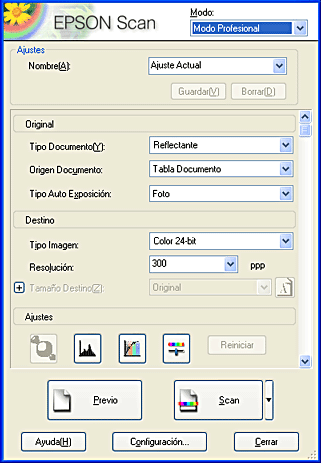
 |
Especifique los ajustes de Original, Tipo imagen y Resolución adecuados para sus imágenes.
|
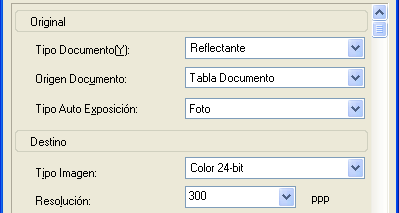
 |
Haga clic en Previo para previsualizar las imágenes.
|
 |  |
Nota:
|
 |  | |
Cuando seleccione Reflectante como el Tipo documento, puede elegir el método de previsualización: de miniaturas o normal. Haga clic en la flechita situada a la derecha del botón Previo y seleccione Miniatura o Normal.
|
|
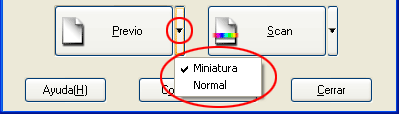
 |
En la ventana Previo Miniaturas:
EPSON Scan localiza los fotogramas de la película automáticamente, y muestra una vista previa de las imágenes en miniatura. Seleccione la casilla de verificación del número de una imagen que desee digitalizar.
|
 |  |
Nota:
|
 |  | |
Según los materiales que desee digitalizar, es posible que EPSON Scan no pueda localizar automáticamente los fotogramas de la película, o previsualizar las imágenes como miniaturas. Si éste es su caso, previsualice las imágenes en la ventana Previo normal.
|
|
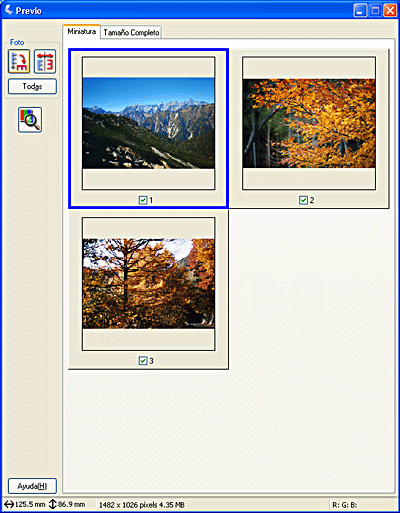
En la ventana Previo normal:
Cree marcos en la imagen previsualizada para seleccionar la zona que desee digitalizar. Puede crear un máximo de 50 marcos. Para más detalles, consulte la sección Uso de los marcos.
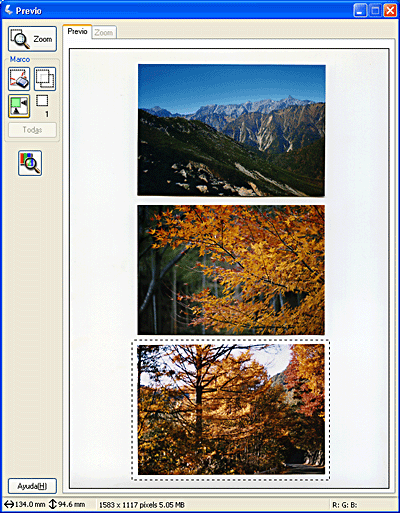
 |  |
Nota:
|
 |  | |
Cuando ya está determinado el tamaño de salida de la imagen digitaliada, seleccione un ajuste adecuado en la lista Tamaño destino. En la ventana Previo, aparece un marco proporcional a las medidas del ajuste Tamaño destino. Puede desplazar este marco a la zona de la imagen que desee digitalizar. Si desea más detalles, consulte la utilidad de ayuda.
|
|
 |
Si fuera necesario, realice más ajustes con las herramientas de ajuste de la calidad de imagen.
|
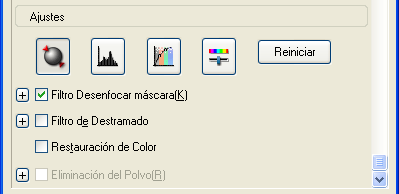
 |
Haga clic en Digitalizar. EPSON Scan comenzará a digitalizar.
|
Las imágenes digitalizadas se envían a la aplicación o se guardan en la carpeta especificada.

[Arriba]
| Version 1.00E, Copyright © 2003, SEIKO EPSON CORPORATION |
![]()
Digitalización de varias imágenes en el modo Automático
Digitalización de varias imágenes en el modo Fácil
Digitalización de varias imágenes en el modo Profesional